
Khi màn hình Danh bạ mở, nhấp chuột phải vào liên hệ bạn muốn gắn cờ.
Một menu lối tắt xuất hiện.
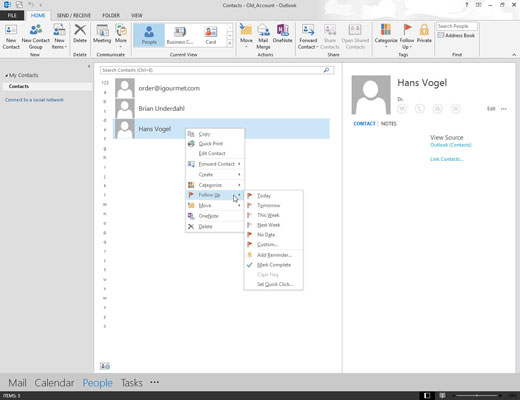
Chọn Theo dõi.
Menu Theo dõi xuất hiện.
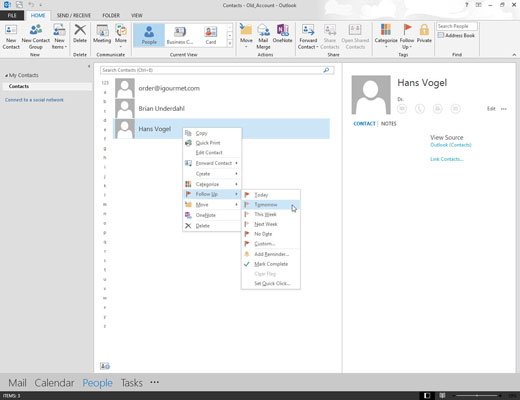
Chọn ngày bạn định theo dõi với liên hệ bạn đã chọn.
Các lựa chọn của bạn bao gồm Hôm nay, Ngày mai, Tuần này và Tuần tới. Đáng buồn thay, When Heck Freezes Over không được bao gồm.
Việc gắn cờ một liên hệ cho một ngày cụ thể sẽ làm cho tên của liên hệ đó xuất hiện trên Lịch Outlook của bạn vào ngày bạn đã chọn.
Chọn ngày bạn định theo dõi với liên hệ bạn đã chọn.
Các lựa chọn của bạn bao gồm Hôm nay, Ngày mai, Tuần này và Tuần tới. Đáng buồn thay, When Heck Freezes Over không được bao gồm.
Việc gắn cờ một liên hệ cho một ngày cụ thể sẽ làm cho tên của liên hệ đó xuất hiện trên Lịch Outlook của bạn vào ngày bạn đã chọn.
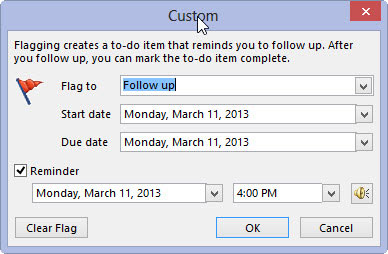
(Tùy chọn) Chọn Thêm lời nhắc.
Điều đó làm cho cửa sổ nhắc nhở mở và phát âm thanh vào thời điểm bạn chọn, đề phòng trường hợp bạn có lý do lớn để tránh nói chuyện với người đó. Lời nhắc là cách Outlook yêu cầu bạn vượt qua nó.
Tìm một mục hành động
Nếu Outlook tìm thấy nội dung nào đó trong email trông giống như một mục tác vụ, thì một Mục tác vụ tab 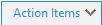 tự động xuất hiện trên ngăn đọc.
tự động xuất hiện trên ngăn đọc.
Chọn mũi tên thả xuống Mục hành động để đọc mục hành động rồi chọn THEO DÕI LÊN nếu bạn muốn đặt Cờ theo dõi để nhắc bạn thực hiện mục hành động đó.
Lưu ý: Nếu bạn chọn THEO DÕI, mục hành động sẽ hiển thị trong Thanh việc cần làm khung.
Khi nhiệm vụ hoàn thành, hãy đánh dấu nó là hoàn thành.
-
Từ menu thả xuống Mục hành động , hãy chọn Đánh dấu là hoàn thành hoặc
-
Trong ngăn Thanh việc cần làm , hãy nhấp chuột phải vào thư được gắn cờ và chọn Đánh dấu là hoàn thành .
Tạo danh mục màu
Chọn Trang chủ > Phân loại > Tất cả danh mục.
Để Đổi tên một màu danh mục, trong Danh mục màu hộp, chọn một danh mục màu rồi chọn Đổi tên. Nhập tên thích hợp cho danh mục đã chọn rồi nhấn Enter.
Để thay đổi danh mục Màu, hãy chọn màu bạn muốn từ trình đơn Màu thả xuống  .
.
Để tạo danh mục màu Mới , hãy chọn Mới , nhập tên, chọn màu rồi chọn OK.
Khi bạn hoàn tất Danh mục màu, hãy chọn OK.
Chỉ định một email một danh mục màu
Bấm chuột phải vào một tin nhắn email.
Chọn Phân loại, sau đó chọn danh mục màu thích hợp cho tin nhắn.


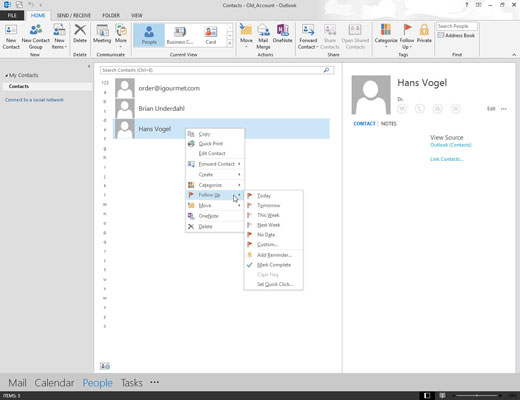
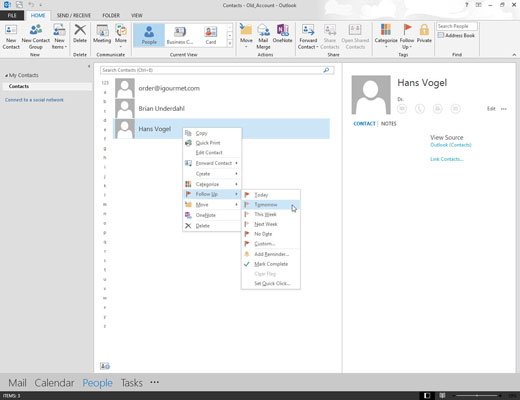
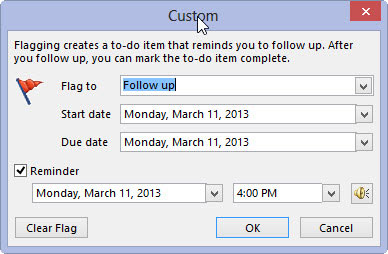
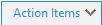 tự động xuất hiện trên ngăn đọc.
tự động xuất hiện trên ngăn đọc. .
. 

